
Последнее обновление:

VPN может быть полезна для шифрования трафика и сокрытия вашего IP-адреса, но вы можете не захотеть, чтобы она была включена все время. Узнайте, как отключить VPN на iPhone в этом руководстве.
Виртуальная частная сеть (или VPN) — один из лучших способов обеспечить конфиденциальность просмотра и защиту ваших данных. Есть много других преимуществ использования VPN, таких как доступ к контенту с ограниченным местоположением и сокрытие вашего IP-адреса.
Настройка приложения VPN на вашем iPhone это легко сделать. После запуска и запуска многие VPN можно настроить на автоматическое подключение, чтобы ваша VPN всегда работала, когда вы подключаетесь к Интернету.
Однако могут быть случаи, когда вам нужно отключить VPN. Хорошей новостью является то, что это довольно просто сделать, хотя вам может потребоваться настроить некоторые параметры, чтобы предотвратить автоматическое повторное подключение VPN, как только вы его отключите.
Вот как отключить VPN на iPhone.
Что такое VPN?
Как мы уже упоминали, VPN означает Виртуальная частная сеть. Вместо прямого подключения к веб-сайтам вы перенаправляетесь через удаленный сервер, управляемый провайдером VPN. Путем маршрутизации через этот сервер ваш интернет-провайдер (или интернет-провайдер) не может видеть, какие веб-сайты вы посещаете, и все данные, отправляемые туда и обратно, зашифрованы.
Подключение через VPN-сервер означает, что вы подключаетесь из местоположения этого сервера, а не из своего фактического местоположения. Это может быть очень полезно, если вы хотите получить доступ к службам, которые ограничены по местоположению. Например, если вы хотите смотреть BBC iPlayer за пределами Великобритании, вы можете использовать VPN-сервер, расположенный в этой стране, чтобы обмануть службу, заставив ее думать, что вы подключаетесь из Великобритании.
VPN также очень полезен при подключении к общедоступной сети Wi-Fi. Эти сети часто очень небезопасны и может позволить людям перехватывать такие данные, как ваши пароли или даже данные вашей кредитной карты. информация. Используя VPN при подключении к общедоступной сети Wi-Fi, ваши данные шифруются, защищая их от попадания в чужие руки.
Почему вы хотите отключить VPN?
Преимущества VPN очевидны, так зачем вам его отключать? Что ж, использование VPN имеет некоторые недостатки. Одним из наиболее заметных является то, что, поскольку ваше соединение маршрутизируется через другой сервер, вы часто будете видеть значительное снижение скорости вашего соединения.
Некоторые веб-сайты также могут блокировать соединения, которые, как представляется, исходят от VPN-сервера. В этих случаях вы можете решить, что хотите отключить VPN на некоторое время.
Как отключить VPN в приложении провайдера VPN
Eсть широкий выбор VPN-приложений выбирать из. Некоторые из них бесплатны, а другие требуют ежемесячной платы. Мы всегда призываем к осторожности при использовании бесплатного VPN. Хотя некоторые уважаемые провайдеры VPN предлагают бесплатную услугу VPN, они часто поставляются с приложенными строками, поэтому (во многих случаях) не стоит рисковать своими данными или конфиденциальностью, используя их.
Большинство приложений VPN позволяют подключаться и отключаться непосредственно в приложении. Способ сделать это будет зависеть от используемого вами приложения, но мы рассмотрим, как это сделать в ProtonVPN.
Чтобы отключить VPN в приложении ProtonVPN:
- Открой ПротонVPN приложение.
- Вы увидите текущий статус подключения в верхней части экрана.
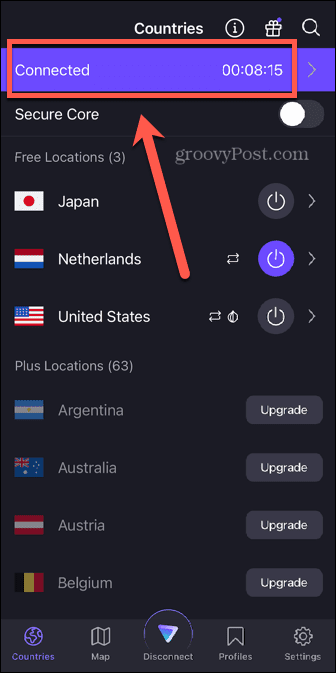
- Чтобы отключить VPN, коснитесь Отключить.
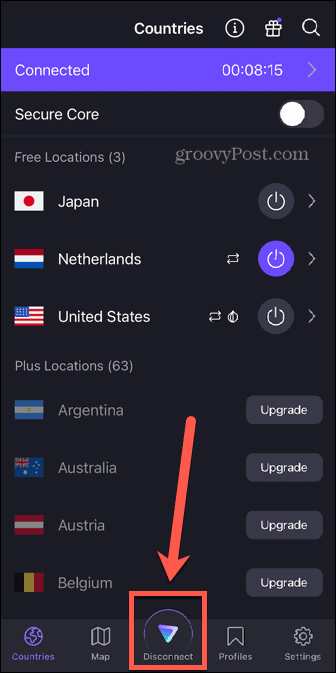
- Ваш VPN теперь покажет, что он не подключен.
- Чтобы снова включить его, коснитесь Быстрое соединение.
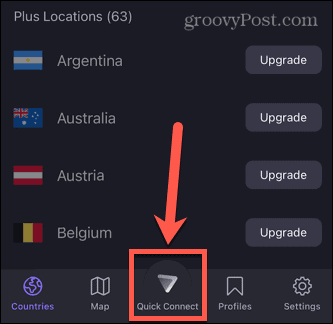
Как отключить VPN в настройках iPhone
Также можно отключить VPN напрямую через настройки iPhone, вообще не открывая приложение VPN. Это отключит ваш VPN, но некоторые приложения имеют параметр «всегда включен», который автоматически попытается снова включить ваш VPN. В этом случае вы также можете отключить это в настройках iPhone.
Чтобы отключить VPN в настройках iPhone:
- Открой Настройки приложение.
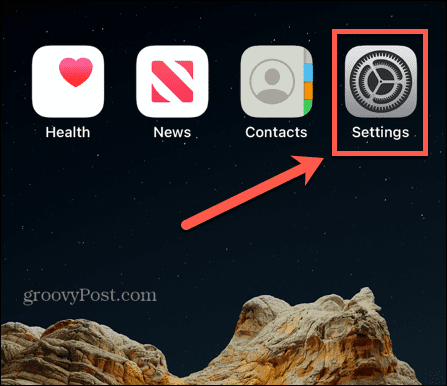
- Прокрутите вниз до VPN и переключите переключатель в положение Выключенный позиция.
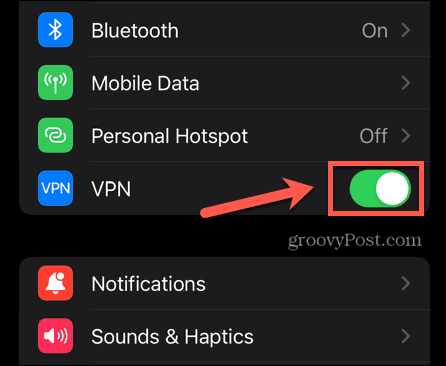
- Если переключатель остается выключенным, ваша VPN отключена, но если он снова включается, это означает, что ваша VPN настроена на автоматическое подключение.
- В этом случае прокрутите вниз и коснитесь Общий.
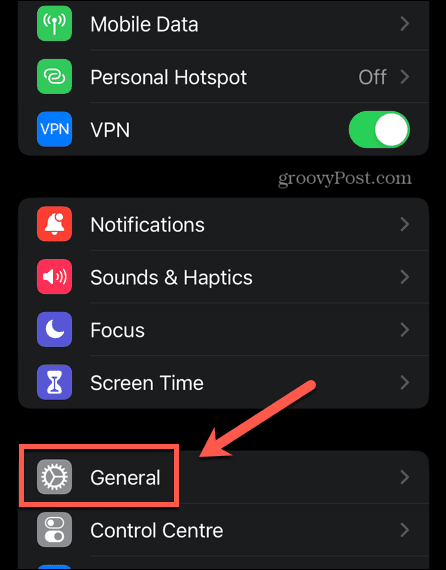
- В нижней части страницы нажмите VPN и управление устройствами.
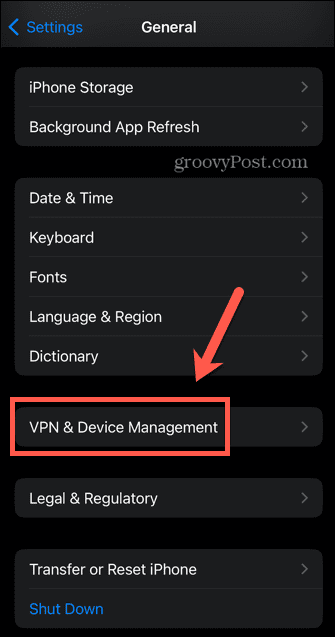
- Кран VPN.

- Посмотрите прямо под Положение дел вашей Конфигурации VPN. Вы увидите сообщение о том, что ваш VPN будет подключаться по запросу.
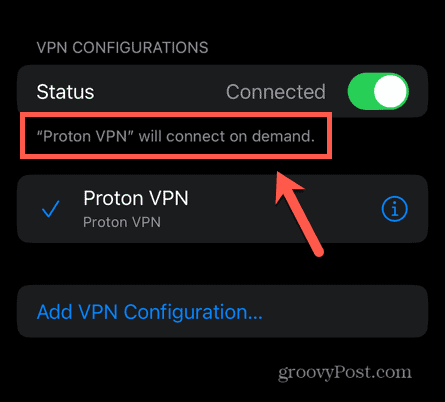
- Нажмите я значок рядом с вашим VPN.
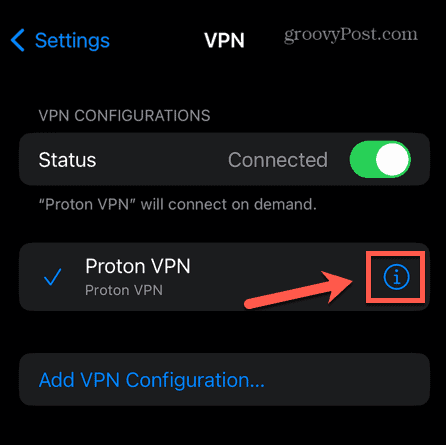
- Переключать Подключение по требованию к Выключенный позиция.
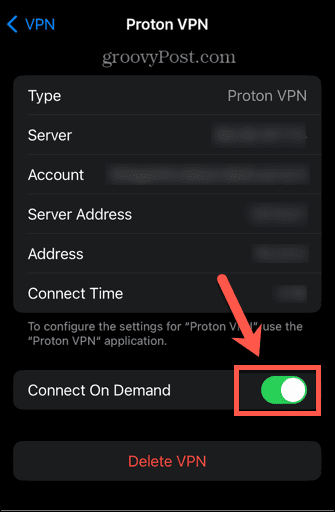
- Вернитесь к предыдущему экрану, и сообщение о том, что ваш VPN будет подключаться по запросу, больше не должно появляться.
- Переключить Положение дел переключиться на Выключенный позиция.
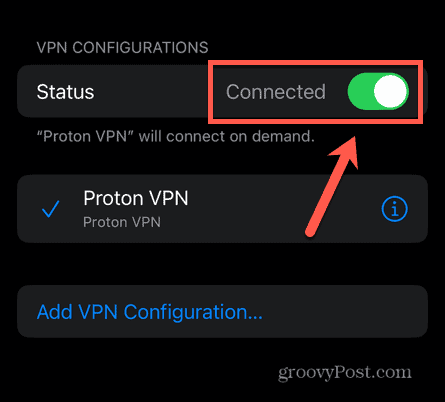
- Теперь ваш VPN будет отключен. Он не сможет снова подключиться, пока вы не переключите Положение дел включите обратно.
Как отключить VPN-приложение
Если вы хотите полностью отключить приложение VPN, вы можете удалить его конфигурацию со своего iPhone. Затем приложение VPN не сможет подключиться, пока вы не разрешите ему добавить свою конфигурацию обратно на ваш телефон.
Если вы не собираетесь использовать приложение снова, вы также можете удалить его со своего iPhone для верности.
Чтобы отключить VPN на вашем iPhone:
- Запустить Настройки приложение.
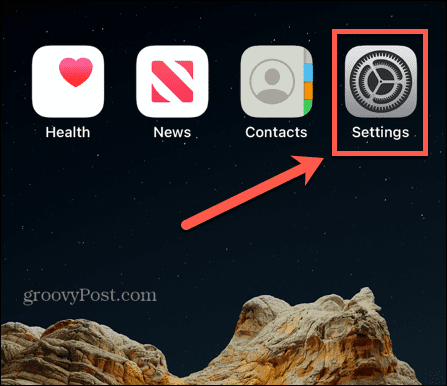
- Прокрутите вниз и коснитесь Общий.
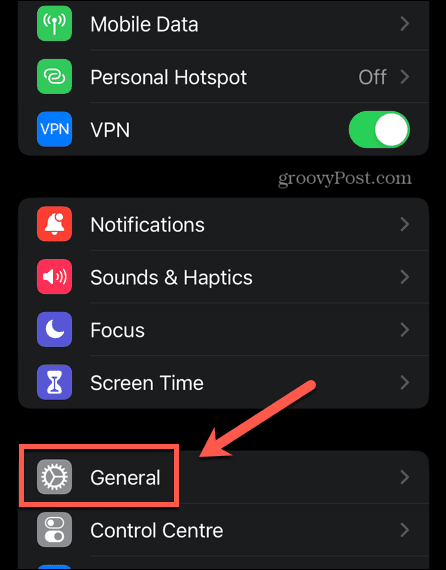
- Выбирать VPN и управление устройствами.
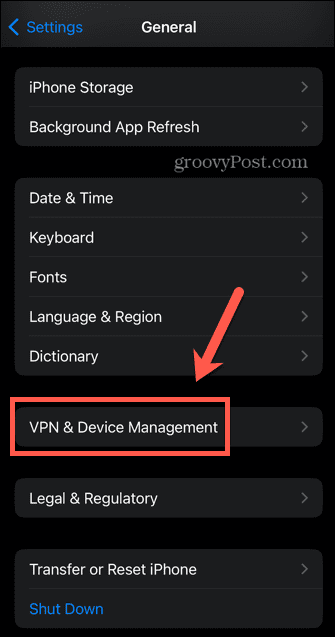
- Кран VPN.

- Определите VPN, которую вы хотите отключить, и коснитесь значка я значок рядом с ним.
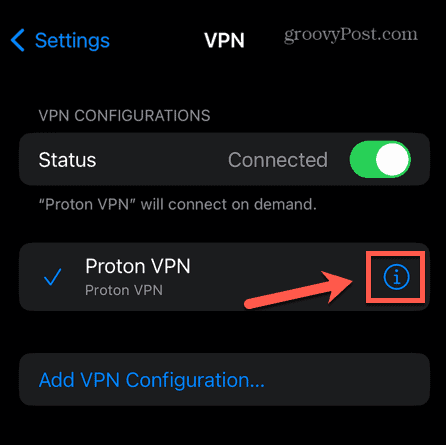
- В нижней части экрана коснитесь Удалить VPN.
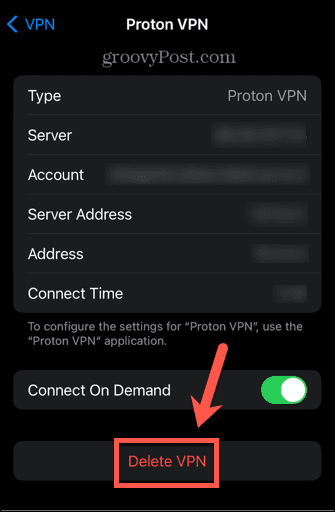
- Кран Удалить для подтверждения вашего решения.
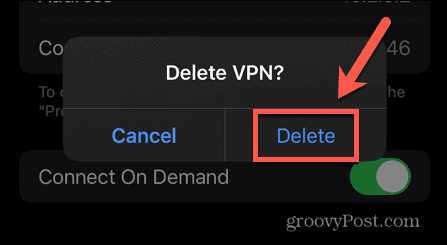
- Теперь ваша конфигурация VPN будет удалена с вашего iPhone. Ваше приложение не сможет подключиться снова, пока вы не переустановите его конфигурацию.
- Если вы хотите полностью удалить приложение VPN, нажмите и удерживайте значок приложения.
- Выбирать Удалить приложение.
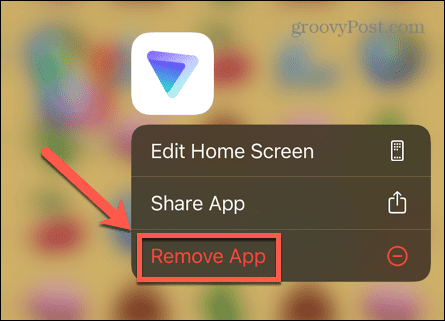
- Кран Удалить приложение чтобы удалить его с телефона.
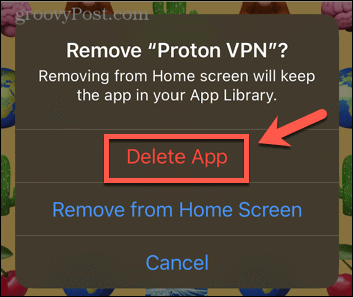
Защитите себя с помощью VPN
Изучение того, как отключить VPN на iPhone, позволит вам воспользоваться преимуществами VPN когда вам нужно, но выключите его, когда вам это не нужно. VPN не только для телефонов.
Ты можешь настроить VPN на домашнем роутере, который защитит все ваши устройства, подключенные к этому маршрутизатору. Это идеально, если у вас есть много устройств домашней автоматизации, которые подключаются к Интернету и могут не иметь наилучшей безопасности. Вы также можете настроить VPN на своем ноутбуке или настольном компьютере.
Если у вас возникли проблемы с Windows 11 VPN не работает, есть некоторые исправления, которые вы можете попробовать решить.
Как найти ключ продукта Windows 11
Если вам нужно перенести ключ продукта Windows 11 или просто выполнить чистую установку ОС,...
Как очистить кэш Google Chrome, файлы cookie и историю просмотров
Chrome отлично сохраняет вашу историю посещенных страниц, кеш и файлы cookie, чтобы оптимизировать работу вашего браузера в Интернете. Ее, как...
Сопоставление цен в магазине: как получить онлайн-цены при совершении покупок в магазине
Покупка в магазине не означает, что вы должны платить более высокие цены. Благодаря гарантиям соответствия цен вы можете получать онлайн-скидки при совершении покупок в...



